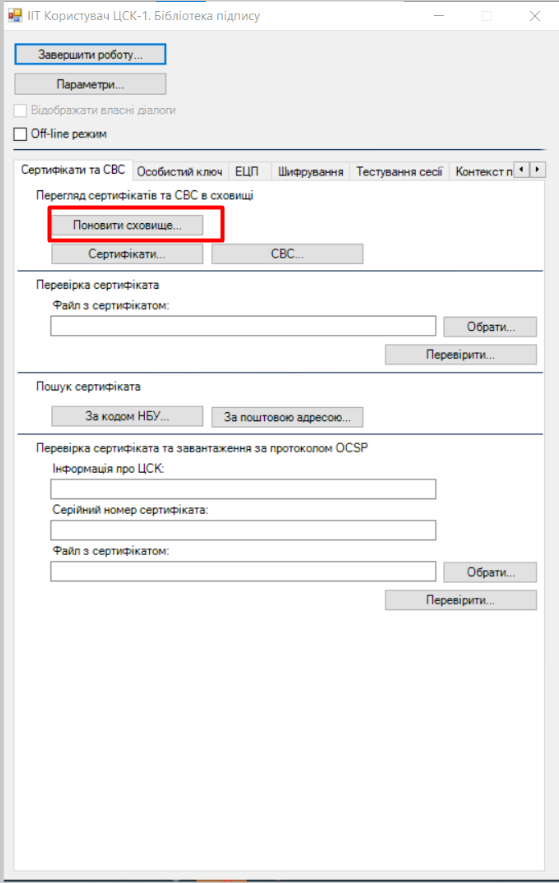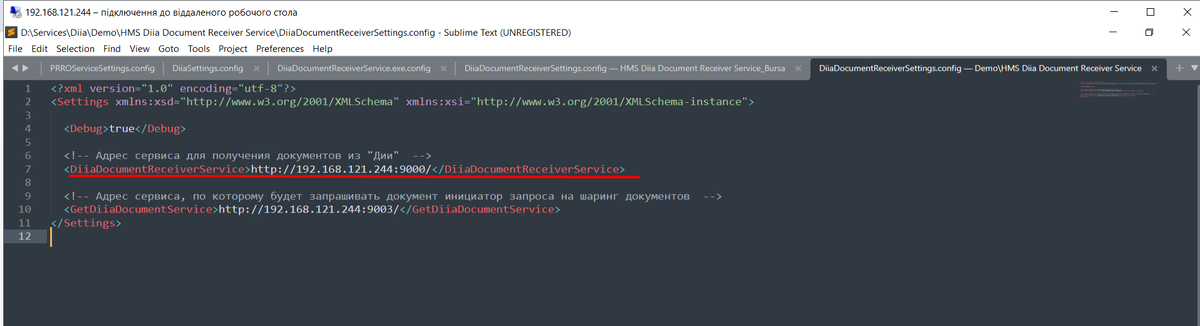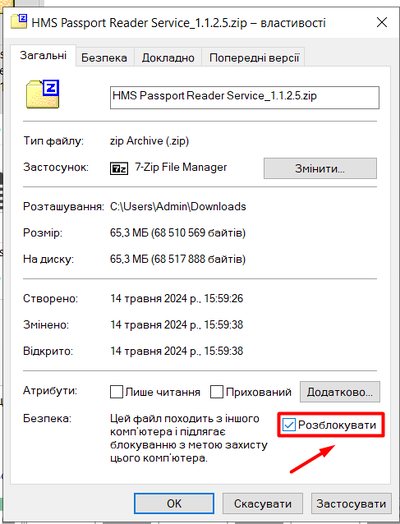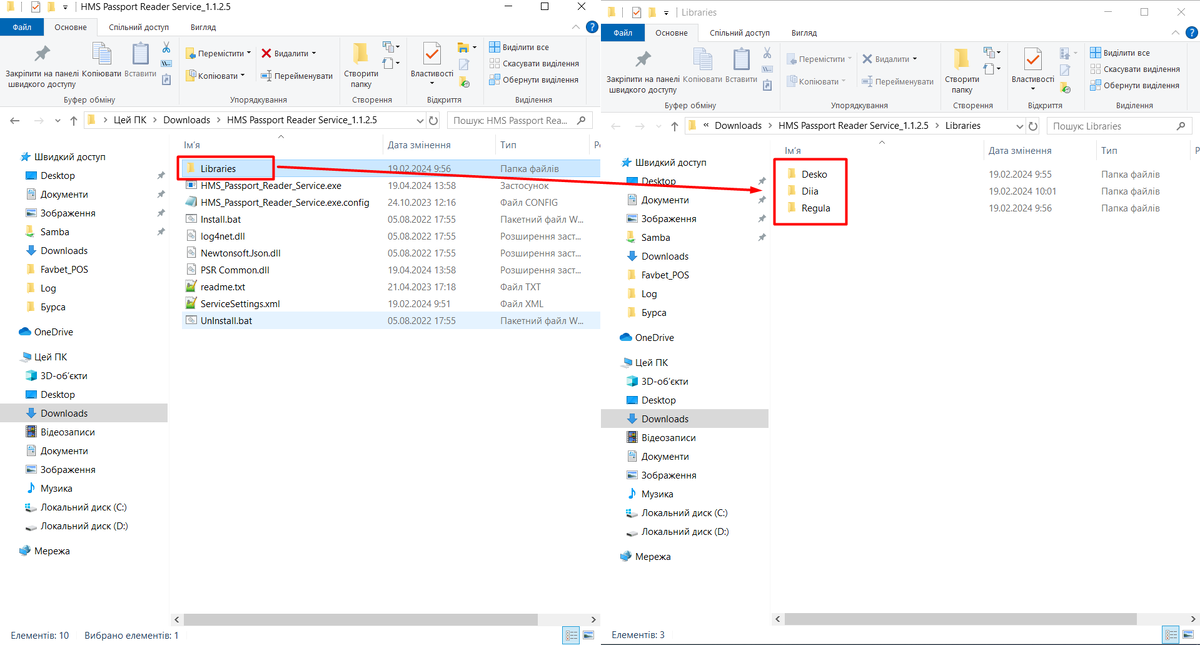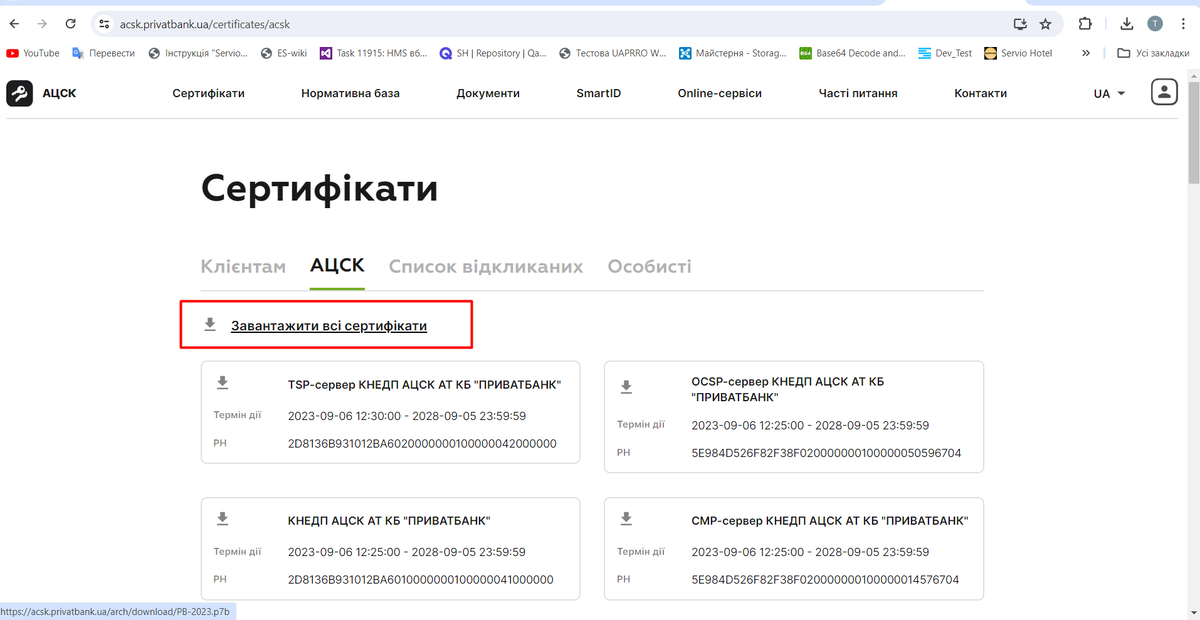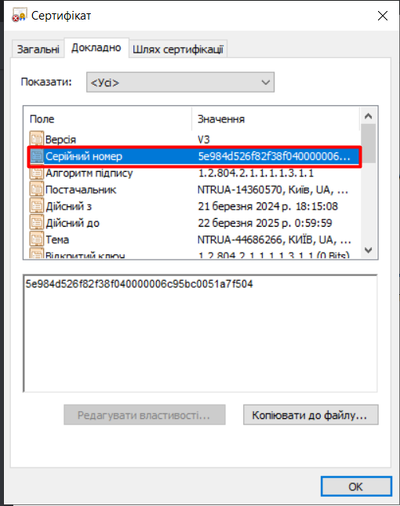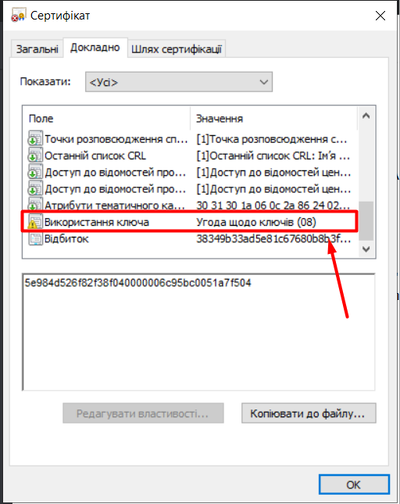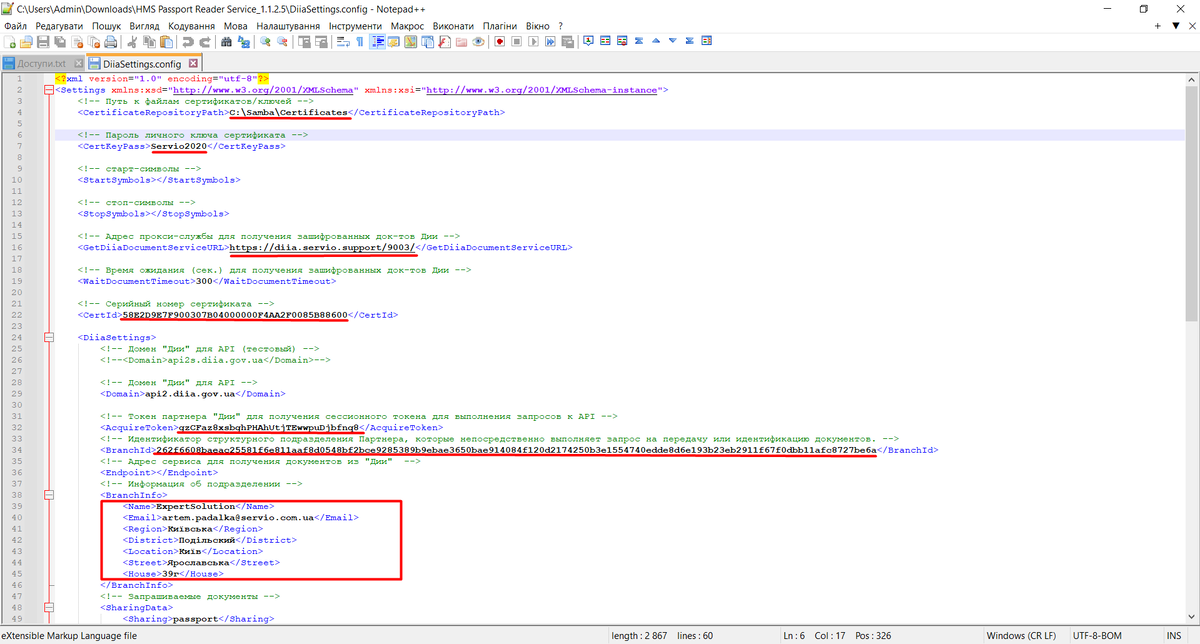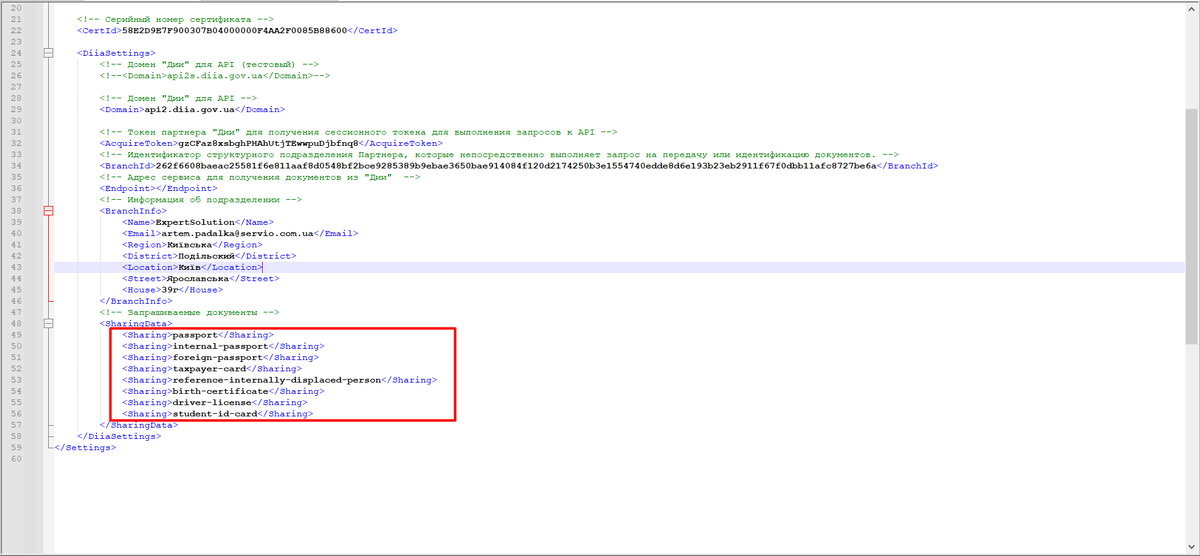Налаштування ДІЯ/ Diia Service
Налаштування служби сканування паспортів дії виконується шляхом встановлення 2-х служб:
- HMS Passport Reader Service (локальна служба зчитування паспортів) встановлюється у клієнта локально на станції. Для даної служби важливо, що вона не може бути розміщеною на одному ПК з ПРРО, через специфічну роботу бібліотеки криптокомпоненту. Завантажити службу можна за посиланням HMS Passport Reader Service
- HMS Diia Document Receiver Service (служба ресивер для прийому документів з Дії). Завантажити службу можна за посиланням HMS Diia Document Receiver Service
Налаштування служби HMS Diia Document Receiver Service
Якщо служба встановлюється на нашому сервері (192.168.121.244) то достатньо прописати вільні порти і кожне посилання вже буде зовнішнім та доступним до роботи. У випадку розгортання ресиверної служби на сервері у клієнта, необхідно додатково робити прокидки, щоб адреси були не внутрішніми, а зовнішніми. Прокидками портів займаються сисадміни.
Відкриваємо конфіг "DiiaDocumentReceiverSettings" для налаштування:
- DiiaDocumentReceiverService - вказуємо адресу серверу та порт. Це ендпоінт який ми маємо передати в Дію для налаштування роботи служби по передачі документів.
- GetDiiaDocumentService - вказуємо адресу серверу та порт. Цей ендпоінт вказується в локальній службі HMS Passport Reader Service для прийому документів.
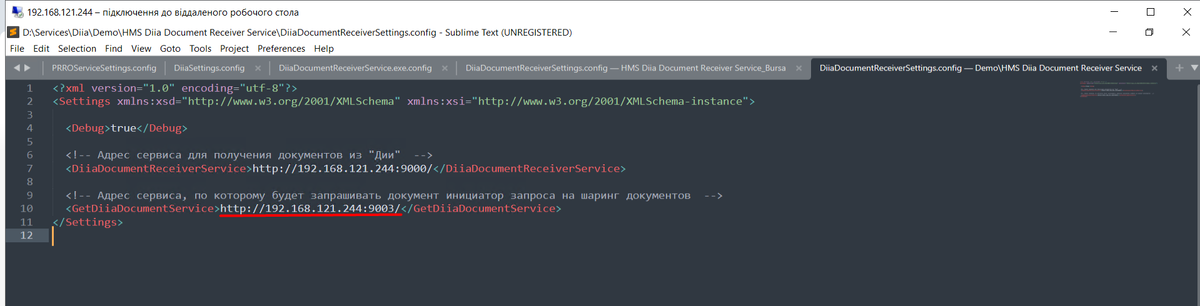
Після налаштування конфігу встановлюємо та запускаємо службу на сервері.
Налаштування служби HMS Passport Reader Service
Перед початком налаштування служби, необхідно отримати від клієнта Сертифікат з Дії, ключ та пароль до цього сертифікату. ОБОВ'ЯЗКОВО сертифікат ключ та пароль мають бути одним комплектом, якщо буде хоч найменша невідповідність служба працювати не буде.
- Завантажуємо службу на WebDav HMS Passport Reader Service
- Завантажуємо кореневі сертифікати необхідні для роботи служби Дії DiiaRootCertificates
- Завантажений архів обов'язково потрібно розблокувати перед розархівуванням.
- Служба HMS Passport Reader Service складається з кореневих бібліотек загальних для всіх служб, а також додаткових бібліотек до кожного типу зчитувачів
- Для налаштування зчитувача Дії потрібно скопіювати вміст з папки "Diia" та вставити його в кореневу папку HMS Passport Reader Service
- В кореневій папці HMS Passport Reader Service створюємо папку "Certificates" і в неї вставляємо кореневі сертифікати з папки DiiaRootCertificates (які були завантажені раніше на WebDav) в цю ж папку додаємо сертифікат та ключ отриманий від клієнта.
Примітка!Якщо сертифікат від АЦСК Приват Банк, то на сайті ПриватБанку додатково необхідно завантажити їх кореневі сертифікати та додати до папки з усіма сертифікатами. ACSK_Privat
- Після проведений дії з компонування служби, з кореневої папки HMS Passport Reader Service можна видалити зайву папку "Libraries"
Налаштування конфігу DiiaSettings.config
Обов'язкові поля до заповнення:
- CertificateRepositoryPath - вказується шлях до сертифікатів в службі;
- CertKeyPass - пароль від ключа;
- GetDiiaDocumentServiceURL - посилання яке додавали в службі-ресивері на отримання документів в параметрі "GetDiiaDocumentService". Якщо служба з нашого сервера(192.168.121.244) то використовуємо замість ІР адреси проксі diia.servio.support плюс потрібний порт, в загальному URL прийме вигляд "https://diia.servio.support/9003/". Якщо Служба-ресивер була встановлена на сервері клієнта то вказумо тільки ІР плюс Порт і відповідно URL прийматиме вигляд "http://192.168.121.244:9003/"
- WaitDocumentTimeout - таймаут на опрацювання запиту для отримання документу, якщо в лозі буде помилка таймауту дане значення можна збільшувати.
- CertId - серійний номер сертифікату, серійний номер вказується по сертифікату в якого параметр "Використання ключа" - Угода щодо ключів (08)
- AcquireToken - токен надає клієнт, вказуємо в це поле.
- BranchId - при першому підключенні Дії витираємо значення з конфігу в полі BranchId, після старту служби створиться автоматично, в подальшому при поновленні використовуватимо його (вже існуючий).
- BranchInfo - складається з декількох параметрів (Name, Email, Region, District, Location, Street, House) параметри вказуються згідно того, що вказано в договорі. Якщо договір один на велику групу готелів, то для кожного готелю вказувати його відповідну адресу.
- SharingData - перелік документів, які згідно з договором Дії мають право обмінюватися в готелі.
Налаштування конфігу HMS_Passport_Reader_Service.exe.config
Необхідно розкоментувати частину конфігу яка відноситься для Дії
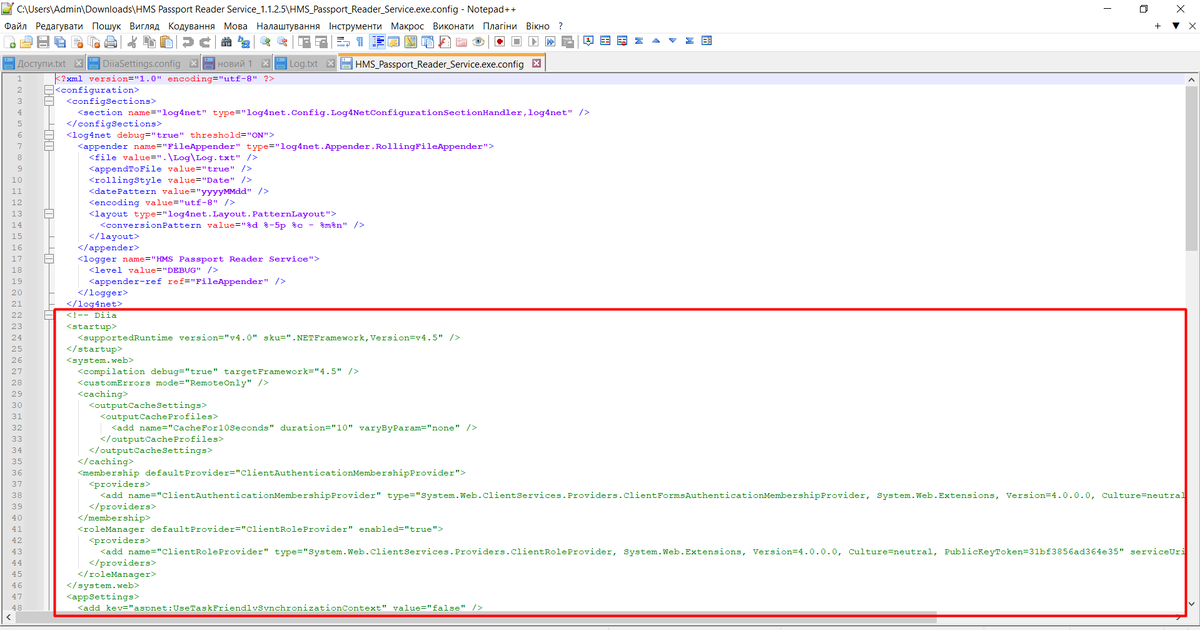
Налаштування конфігу ServiceSettings.xml
Вказати в налаштуваннях ІР та порт локальної служби.
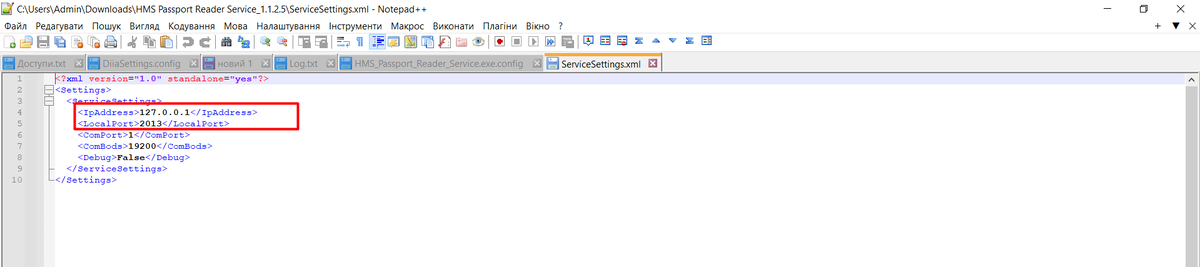
Робота з утилітою EUSignTestCS.exe
Запускаємо з правами адміністратора
Зняти чекбокс "Відображати власні діалоги". Натиснути кнопку "Ініціалізувати"
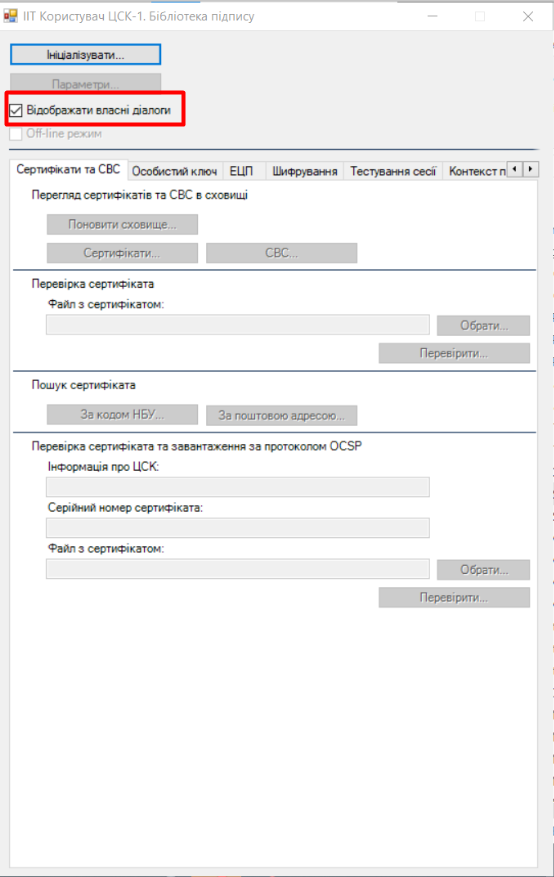
Натиснути кнопку "Параметри", в розділі "Файлове сховище" вказати шлях на папку з сертифікатами
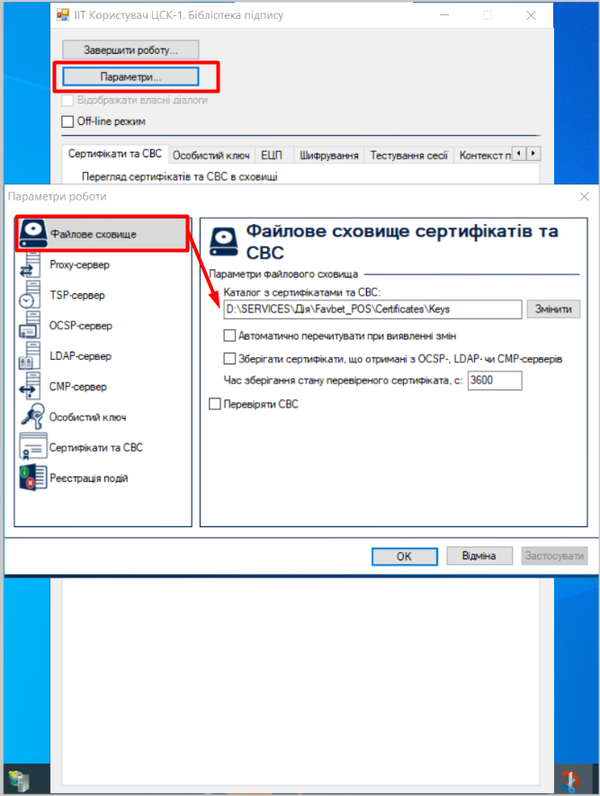
Перейти в розділ "Особистий ключ", натиснути на випадаючий список "Змінити список", обрати "каталогів файлової системи"
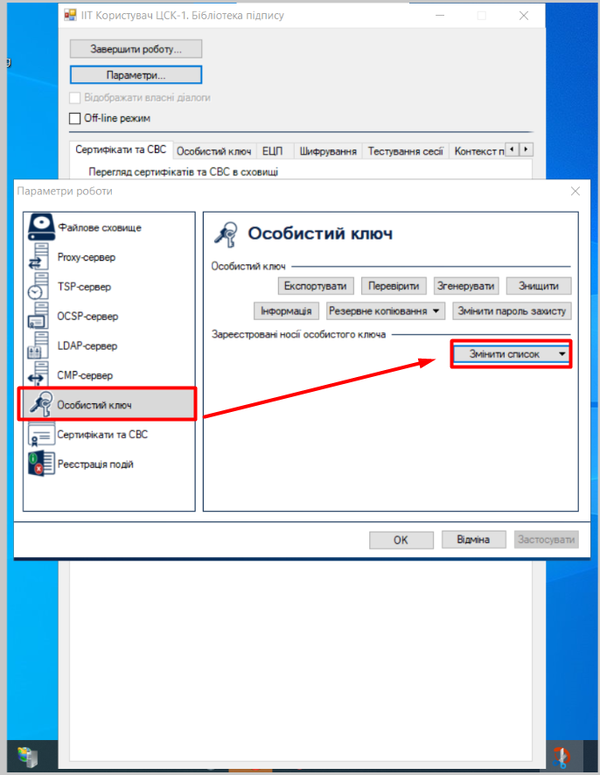
Натиснути кнопку "Додати" в новому вікні натиснути кнопку "Встановити" з відкритого списку обрати ту ж папку на сертифікати з ключем.
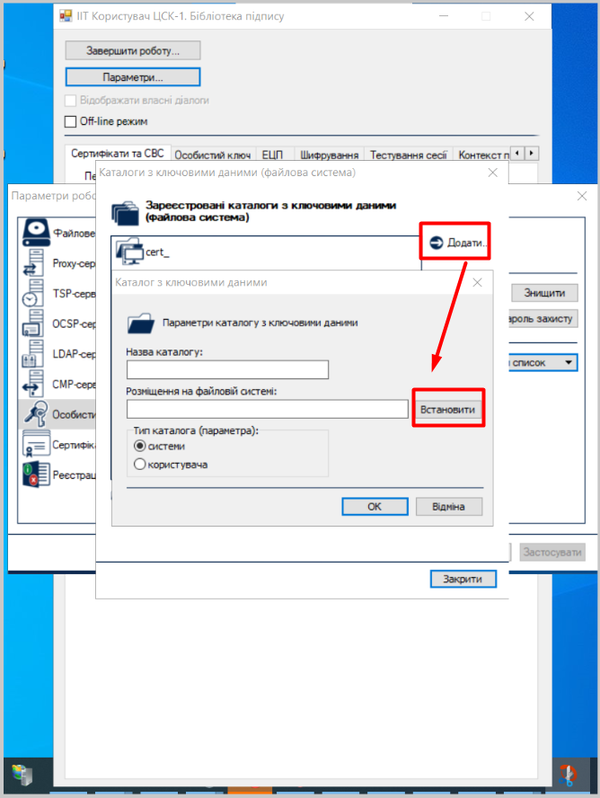
Застосувати зміни.
Після цього необхідно поновити сховище та перевірити сертифікат клієнта та відповідно ключ до нього. на перевірці сертифікату, якщо все добре має написати, що сертифікат чинний. Після цього можемо інсталити службу.